折线图,Excel折线图怎么做?
摘要1、首先打开需要编辑的excel折线图,点击选中图表里面的数据,对于简单的EXCEL表格分析也可以不选,系统会自动进行分析。2、然后在新的界面里点击选择“插入”按钮。3、之后在新的界面里点击选择“图标
1、首先打开需要编辑的excel折线图,点击选中图表里面的数据,对于简单的EXCEL表格分析也可以不选,系统会自动进行分析。
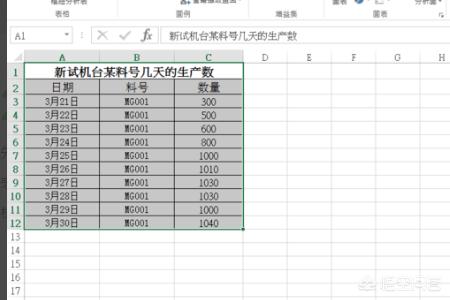
2、然后在新的界面里点击选择“插入”按钮。

3、之后在新的界面里点击选择“图标”按钮。

4、然后在新的界面里点击选择“折线图”按钮然后点击“下一步”。

5、然后在新的界面里看到的就是一个基本的EXCEL数据折线图就已经出来了。

6、然后在新的界面里把格式稍微调整,在“设计”里面可以看到很多这个图的类型,选择你自己喜欢的类型,大概调整即可。

Excel如何绘制折线图?
首先根据需要在Excel中输入数据表格,然后选中需要绘制成折线图的数据。点击上方“插入”“图表”选择“折线图”,点击“确定”。单击鼠标右键,点击“选择数据”,点击类别右侧按钮,选中想要作为横坐标的数据,点击“确定”,再次点击“确定”即可更改完成横坐标。点击“图表标题”,可以对标题内容进行更改,点击上方的“图表工具”,在“添加元素”下拉菜单中选择“轴标题”,可以给横轴和纵轴添加一个标题。5完成后即可绘制出折线图,还可以根据实际需要对折线图进行其他的更改
















